excel创建下拉列表的教程
2016-12-23
相关话题
Excel中经常需要使用到创建下拉列表的技巧,下拉列表具体该如何创建呢?接下来是小编为大家带来的excel创建下拉列表的教程,供大家参考。
excel创建下拉列表教程:
创建下拉列表步骤1:插入“新工作表”;
如图:

创建下拉列表步骤2:创建学员信息表,
并录入学员相关信息,
如图:
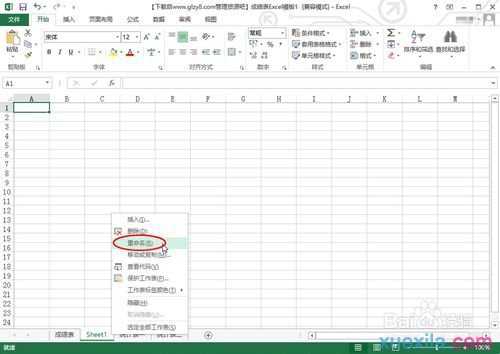
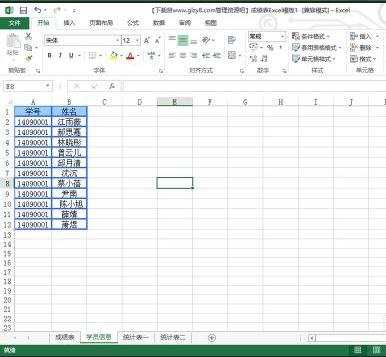
创建下拉列表步骤3:选中相应想要创建下拉列表选择输入的单元格;
如图:
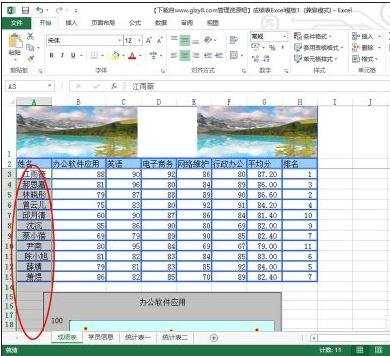
创建下拉列表步骤4:单击“数据”;
如图:

创建下拉列表步骤5:展开“数据验证”,
单击“数据验证”;
如图:
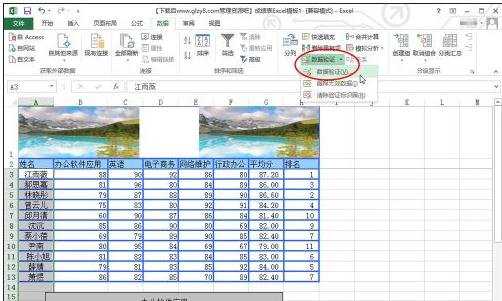
创建下拉列表步骤6:在“允许”项选择“序列”;
如图:
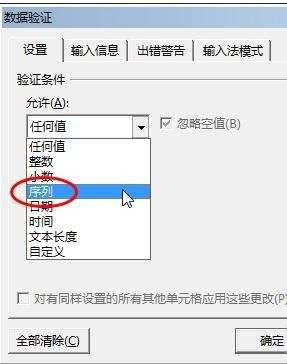
创建下拉列表步骤7:默认选中“忽略空值”及“提供下拉箭头”;
如图:
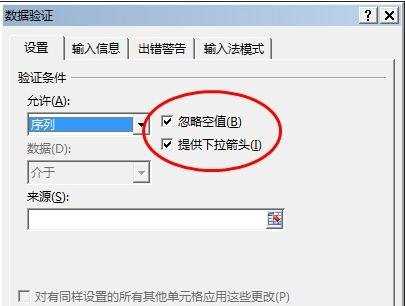
创建下拉列表步骤8:单击“来源”项右侧图标,选择数据来源;
如图:
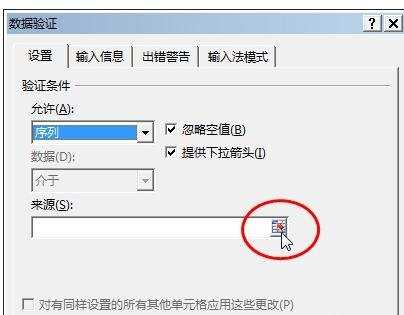
创建下拉列表步骤9:选择相应数据“工作表”;
如图:

创建下拉列表步骤10:选中相应数据来源区域单元格;
回车;
如图:
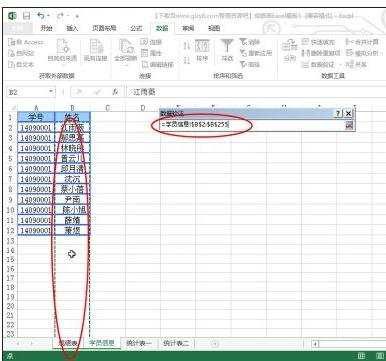
创建下拉列表步骤11:单击“确定”;
如图:
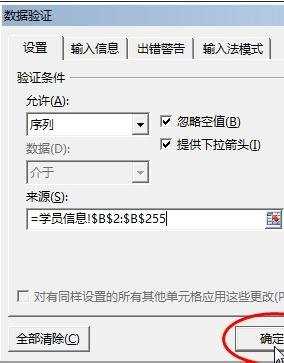
创建下拉列表步骤12:相应区域单元格即有下拉图标;
如图:
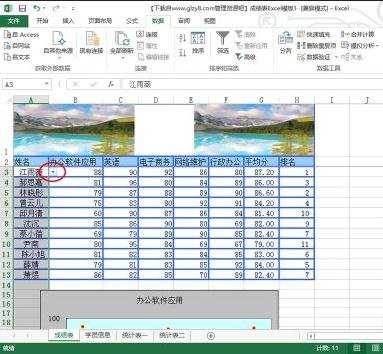
创建下拉列表步骤13:单击下拉图标,
展开下拉列表,
即可选择输入数据;
如图:

看了excel创建下拉列表的教程还看了:
1.excel2013创建下拉列表的方法
2.excel2013建立下拉菜单的方法
3.excel2013添加下拉菜单的教程
4.Excel2007中怎么创建下拉列表
5.excel2013制作下拉列表的方法
6.excel2010创建多级下拉菜单的教程
7.excel2010 创建下拉框教程